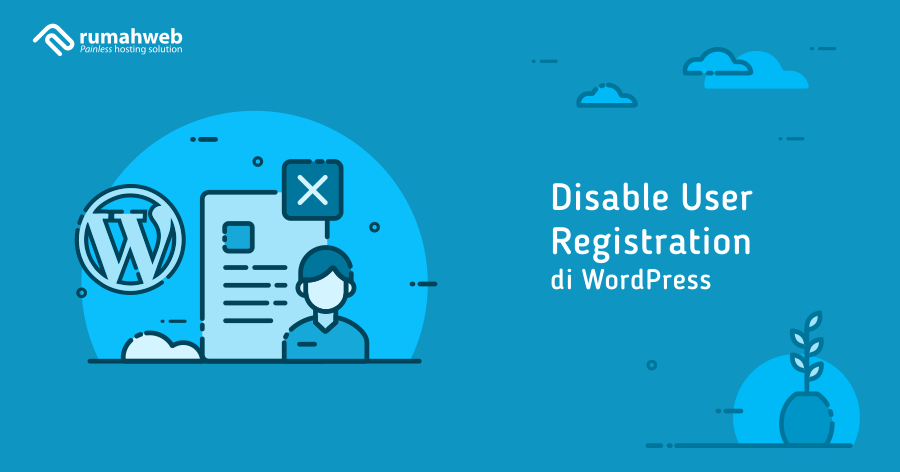Apakah Anda saat ini mengalami kesulitan dengan pesan ‘404 Not Found’ ketika mencoba mengakses menu atau postingan tertentu di sebuah situs web? Lalu, apa artinya 404 not found ini dan bagaimana solusinya? Dalam artikel ini, kami akan menjelaskan secara detail tentang apa itu error 404 not found hingga solusinya pada WordPress.
Error 404 Not Found Artinya
404 not found adalah salah satu kode status HTTP yang digunakan oleh webserver untuk memberi tahu pengguna bahwa halaman yang dicari tidak dapat ditemukan di server tersebut.
Pesan error ini merupakan respons standar yang diberikan oleh server ketika pengguna mencoba mengakses URL yang tidak valid, salah eja, atau halamannya tidak lagi ada di server tersebut.
Penyebab 404 Not Found di WordPress
Ada beberapa penyebab error 404 not found di WordPress, berikut diantaranya:
1. File htaccess belum dikonfigurasi
Penyebab pertama error 404 not found di WordPress adalah belum membuat file .htaccess yang berisi konfigurasi permalink. Anda perlu memeriksa file .htaccess yang digunakan, atau mengembalikan konfigurasi htaccess default WordPress jika diperlukan.
2. URL yang salah
Salah satu penyebab paling umum adalah kesalahan dalam memasukkan URL pada browser. Pastikan URL yang Anda masukkan benar.
3. Perubahan struktur permalink
Perubahan struktur permalink pada website juga dapat menyebabkan error 404 WordPress. Hal ini biasanya terjadi pada url lama yang belum diatur redirect ke url yang baru. Jika Anda baru saja mengubah stuktur permalink di WordPress, jangan lupa untuk melakukan update di plugin redirect atau setting redirect yang Anda simpan sebelumnya.
4. Page atau Post dihapus
Jika Anda menghapus halaman atau postingan secara permanen dari situs web Anda, tautan yang mengarah ke halaman atau postingan tersebut akan menghasilkan 404.
Lalu bagaimana solusi untuk mengatasi error 404 pada WordPress? Simak penjelasan berikut ini.
Cara mengatasi 404 not found di WordPress
Setidaknya ada 2 cara yang dapat Anda lakukan, untuk memperbaiki error 404 pada WordPress. Berikut solusinya.
Cara 1. Simpan ulang struktur permalink
Opsi pertama yang bisa Anda lakukan untuk memperbaiki 404 not found di WordPress adalah dengan menyimpan ulang konfigurasi permalink yang digunakan. Caranya sebagai berikut:
- Login ke dashboard WordPress Anda melalui namadomain/wp-admin.
- Klik menu Settings > Permalinks.
- Klik tombol Save Changes tanpa mengubah struktur permalink yang Anda gunakan sebelumnya.
Fungsinya adalah memperbarui file .htaccess yang mungkin sebelumnya berubah atau belum ada. Setelah itu, silahkan coba akses kembali halaman 404 not found yang anda temui.
Cara 2. Konfigurasi ulang file htaccess
Berikut adalah cara membuat file .htaccess pada WordPress melalui cPanel.
- Login ke cPanel, lalu klik menu File Manager.
- Kemudian buat file baru dengan mengklik tombol File di pojok kiri atas.
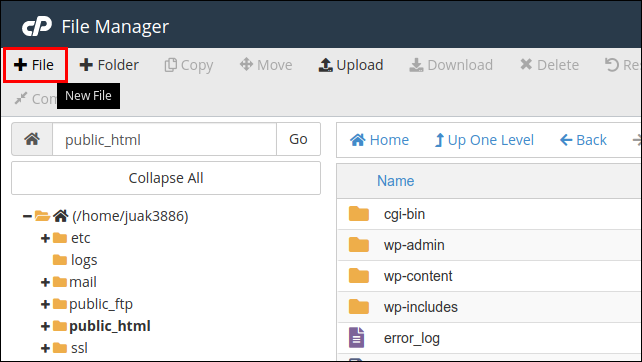
- Namakan filenya dengan nama .htaccess (ada tanda titik di depan).

- Setelah file .htaccess berhasil dibuat, klik kanan lalu Edit.

- Masukkan parameter sebagai berikut :
# BEGIN WordPress
RewriteEngine On
RewriteBase /
RewriteRule ^index\.php$ - [L]
RewriteCond %{REQUEST_FILENAME} !-f
RewriteCond %{REQUEST_FILENAME} !-d
RewriteRule . /index.php [L]
# END WordPress- Klik Save Changes untuk menyimpan perubahannya.
Cara diatas bisa anda tiru, jika sebelumnya Anda belum membuat file .htaccess. Jika sebelumnya sudah ada, maka Anda bisa mengedit file .htaccess yang sebelumnya dibuat, lalu copaskan script htaccess WordPress default seperti pada poin ke 5.
Setelah itu, silahkan coba akses kembali halaman 404 not found yang Anda temui.
Demikian artikel kami tentang cara mengatasi error 404 not found pada WordPress. Apabila tetap mengalami kendala, silahkan mengubungi tim Technical Support Rumahweb untuk mendapatkan bantuan lebih lanjut.